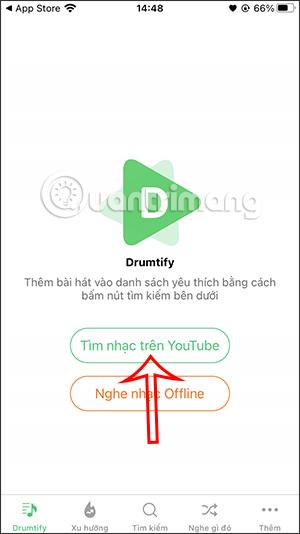Drumtify-sovellus on YouTube-musiikkisovellus , kun iPhonen näyttö on sammutettu , tukee PiP-tilaa ja offline-musiikin kuuntelua lataamalla musiikkia tietokoneeltasi sovellukseen. Sovellus tarjoaa käyttäjille musiikkitilan, jossa on monia aiheita, ja monia muita hyödyllisiä ominaisuuksia musiikin kuunteluun ja YouTube-videoiden katseluun. Alla oleva artikkeli opastaa sinua Drumtify-sovelluksen käytössä.
Ohjeet Drumtify-sovelluksen käyttöön
Vaihe 1:
Voit ladata Drumtify-sovelluksen iPhonelle/iPadille seuraamalla alla olevaa linkkiä.
Vaihe 2:
Drumtify-sovelluksen käyttöliittymässä näet käyttöliittymän, jossa on kaksi vaihtoehtoa, kuten kuvassa, napsauta Etsi musiikkia YouTubesta .

Vaihe 3:
Näyttää sovelluksen pääkäyttöliittymän, jossa on sovelluksen musiikki- ja videolajivaihtoehdot, joista voit tehdä hakuja mieltymystesi mukaan.


Alla on YouTube-videoiden katselukäyttöliittymä Drumtify-sovelluksessa.

Vaihe 4:
Kun napsautat tässä YouTube-videon katseluliittymässä PiP-kuvaketta , video muuttuu kelluvaksi ikkunaksi, jotta voimme tehdä muita asioita samalla, kun katsomme videosisältöä.


Vaihe 5:
Kun katsot YouTube-videoita Drumtifyssa, voit poistaa kuvien katselutilan käytöstä ja kuunnella musiikkia vain napsauttamalla MP3-kuvaketta .

Kun napsautat kellokuvaketta , valitset ajan, jolloin musiikin toisto sammuu automaattisesti.

Vaihe 6:
Drumtify-sovellus tukee YouTube-musiikin kuuntelua, kun näyttö on sammutettu ja parhaillaan soivan kappaleen käyttöliittymä näkyy alla olevan kuvan mukaisesti.

Vaihe 7:
Lisäksi Drumtify-sovelluksessa on myös offline-musiikin kuunteluominaisuus , joka lisää musiikkia tietokoneeltasi Drumtifyyn, jotta voit kuunnella musiikkia ilman Internet-yhteyttä.
Napsauta sovelluksen käyttöliittymässä Lisää ja valitse sitten Lisää offline-musiikkia .

Vaihe 8:
Nyt näemme ohjeet musiikin lisäämiseen tietokoneeltasi Drumtifyyn. Käytät samaa osoitetta kuin tietokoneesi Drumtify-liittymässä , ja sinun on oltava yhdistettynä samaan verkkoon .

Tietokone näyttää käyttöliittymän kuvan mukaisesti. Napsauta Lataa tiedostot -painiketta ladataksesi musiikkia tietokoneeltasi.

Kaikki kappaleet ladataan välittömästi Drumtify-sovellukseen. Kun siirrät musiikkia, varo sammuttamasta Drumtify-sovelluksen näyttöä.

Vaihe 9:
Kun olet siirtänyt musiikin, siirry kohtaan Kuuntele offline-musiikkia ja näet tietokoneeltasi lisätyt kappaleet.